今回はオリジナルスタンプが作れる無料のアプリ、
LINEスタンプメーカーで、実際の作成手順をご紹介します。
クロームブックで作成時のスクショですが、スマホでも見た目は同じです。
アプリ起動後、中央下のプラスをタップ
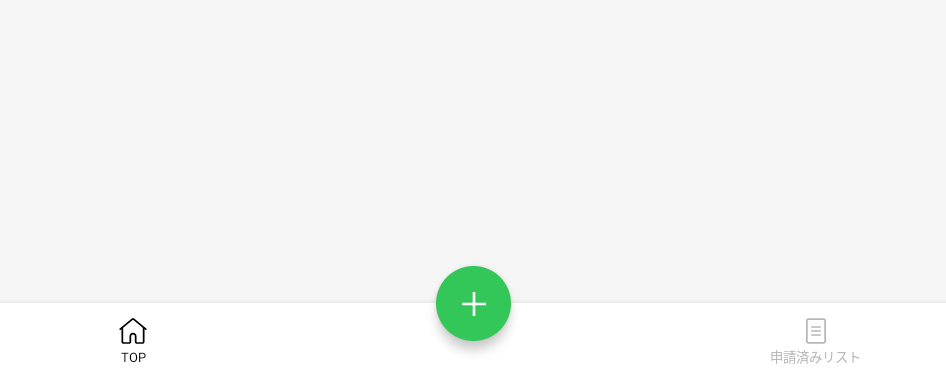
「スタンプをつくる」で作成開始
この時点でタイトルや説明文も入力できますが、販売申請時でも大丈夫です。
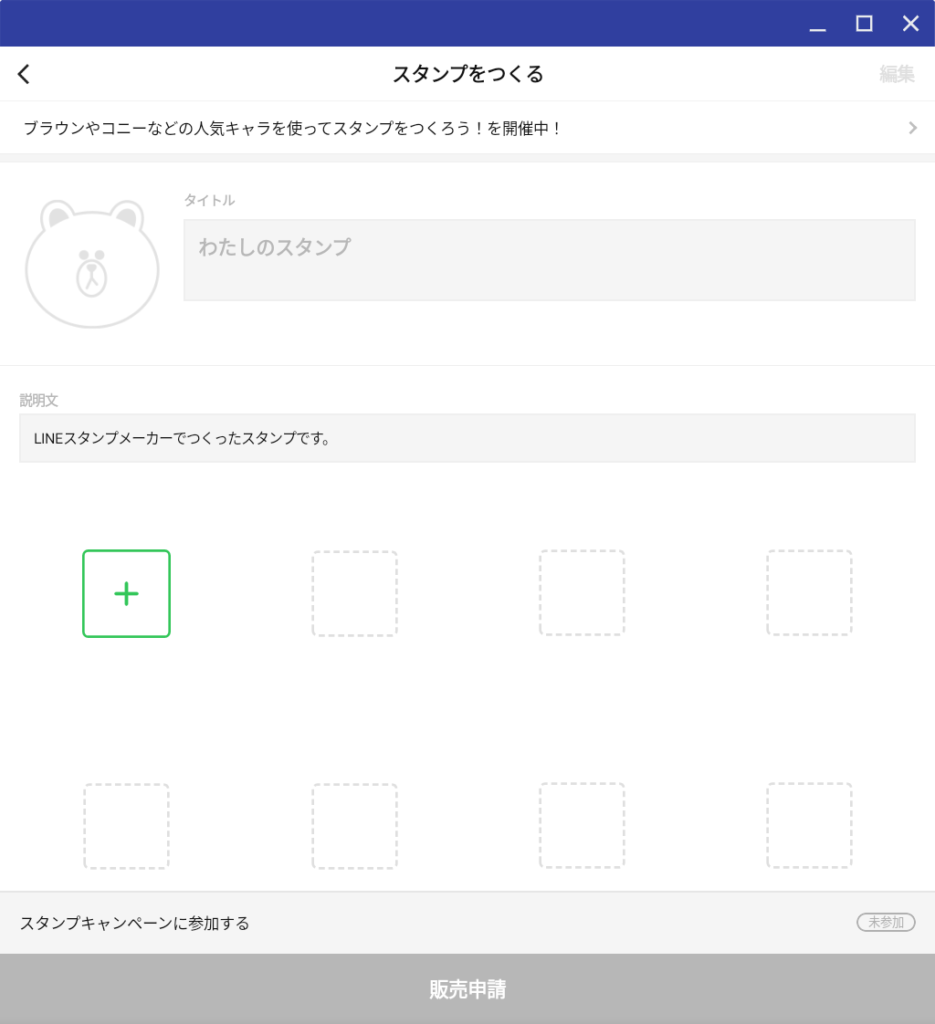
「アルバムの写真を使う」での手順
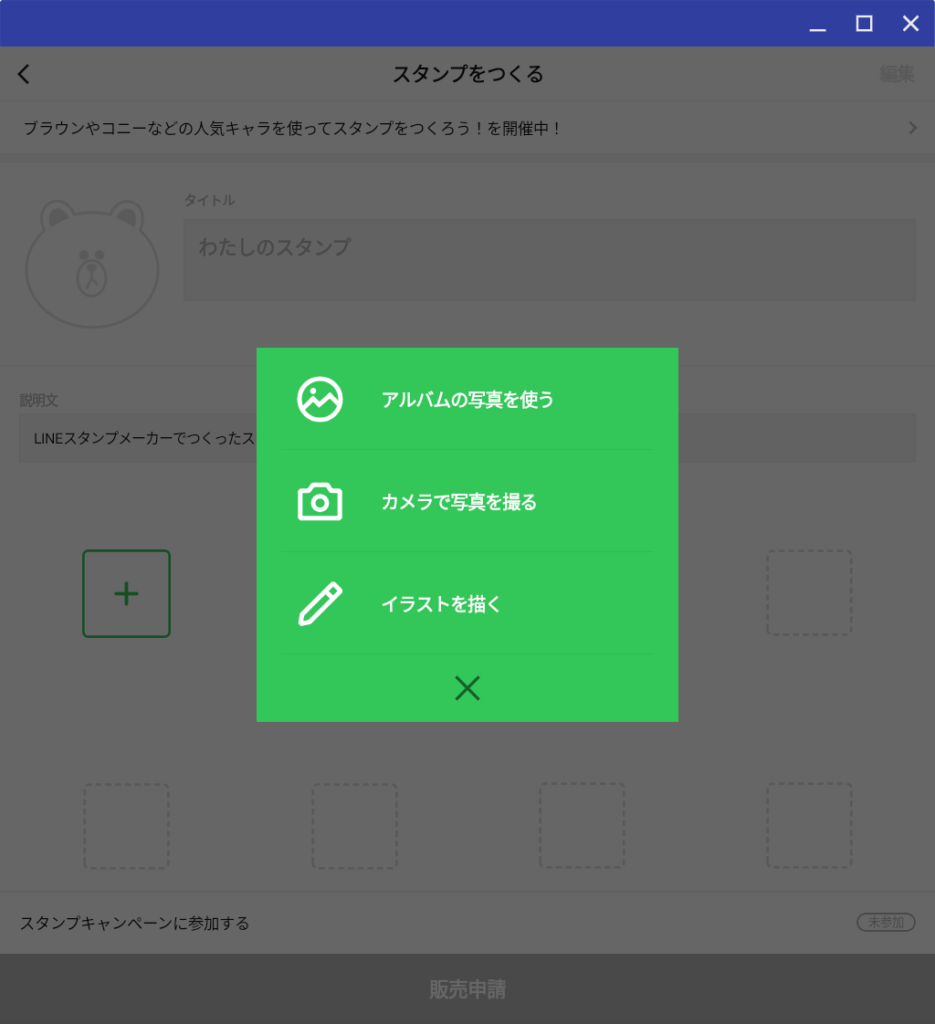
Googleフォトが開き、使いたい写真を選びます。
アカウント同期してバックアップ保存してあるものや、
デバイスのフォルダにはいってるものが選べます。
あくまでもLINEスタンプメーカーに一枚コピーしただけなので、
ここで色々切り取ったり手を加えたり、もしくは削除しても、
元の画像が変化するわけじゃないので、どんどん編集しましょう。
ピンチアウトで画像の拡大縮小なども可能
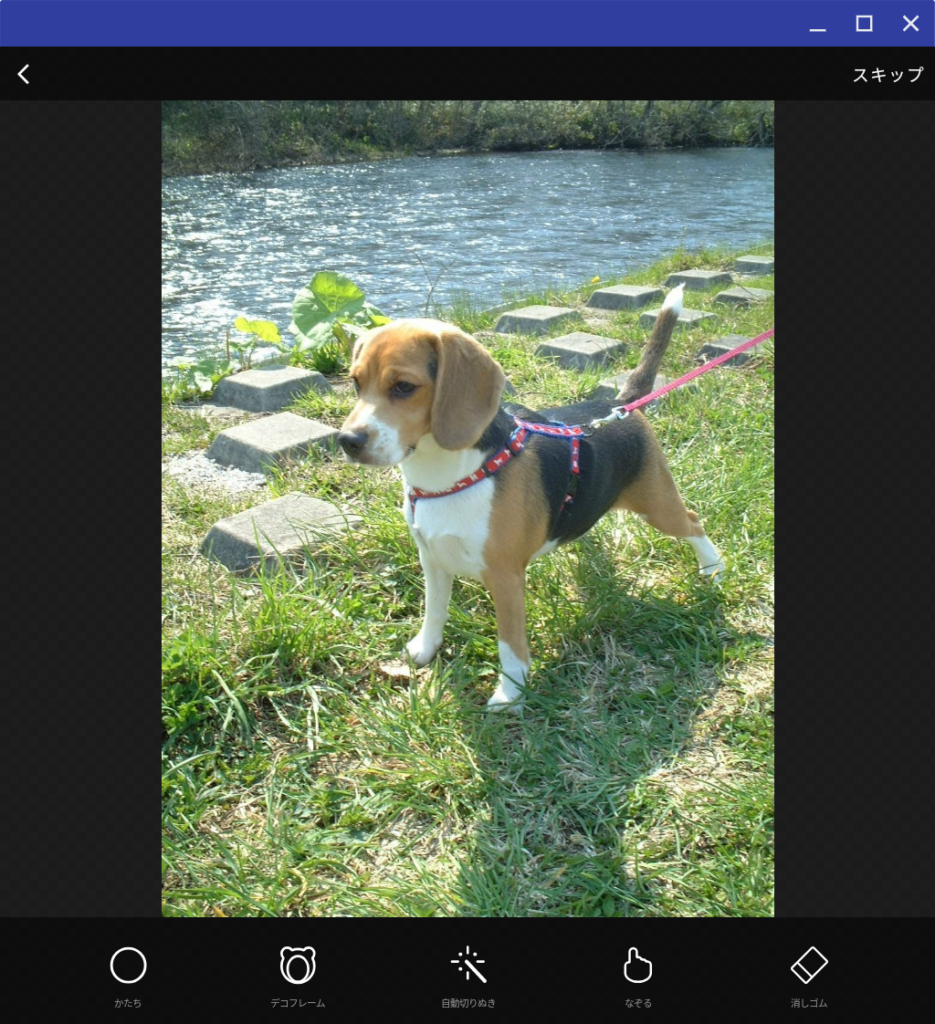
画面下のいずれかのメニューを選んだあとは、
ピンチアウト(二本指でつまんで開いてのタッチ操作)で、
拡大縮小や移動、角度が編集可能になります。
デコフレーム
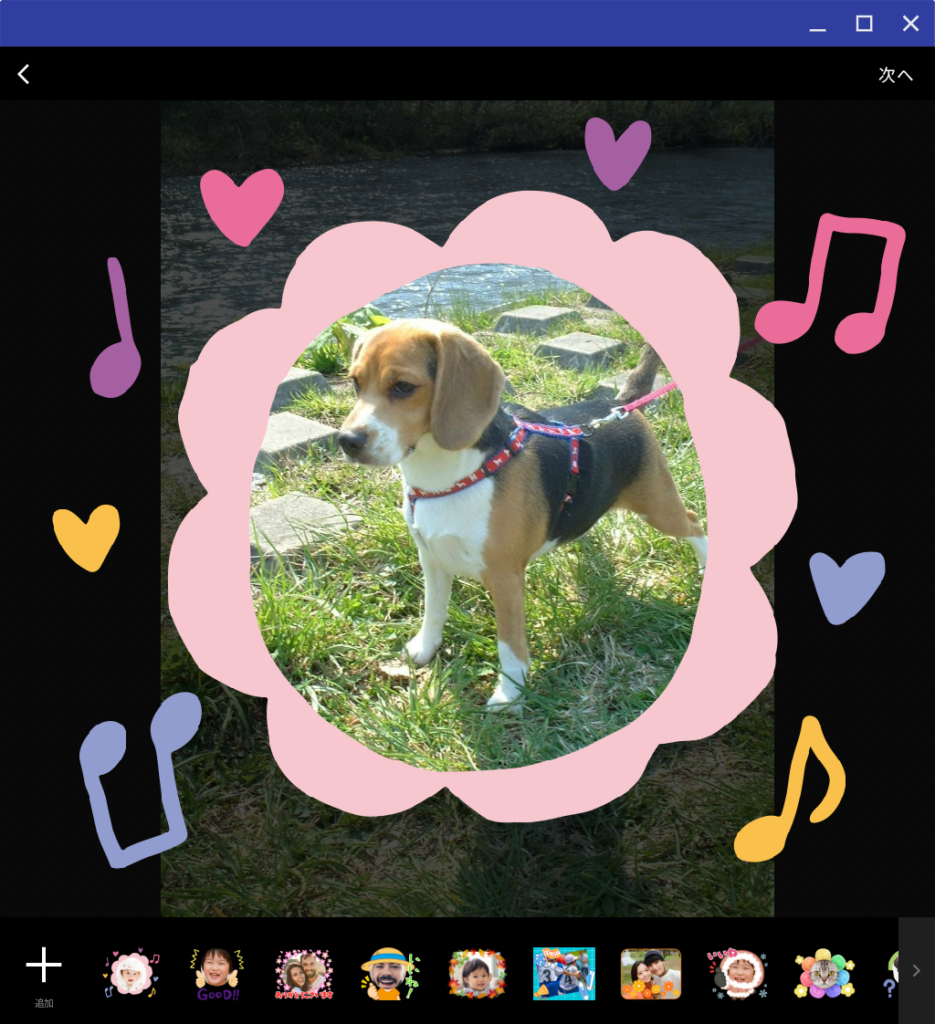
左下のプラス+追加をタップすると使いたいものをダウンロードできます。
無料で使えるし、季節柄のものも多く、アプリの更新で数も増えていってます。
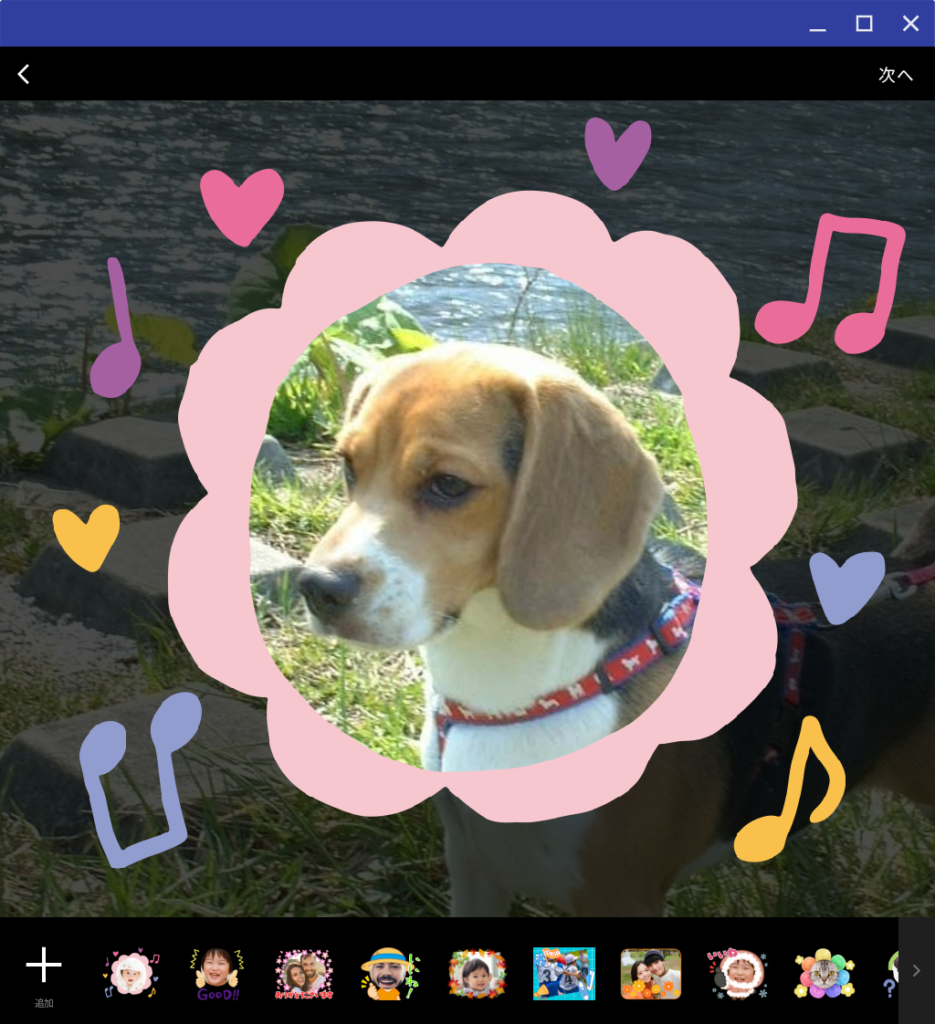
フレームを選んだあと、ピンチアウトで画像を拡大したり移動したりして、
フレーム内に収まるように調整もできます。
もちろんフレームからはみ出した部分は、自動的に切り抜いてくれます。
自動切りぬき
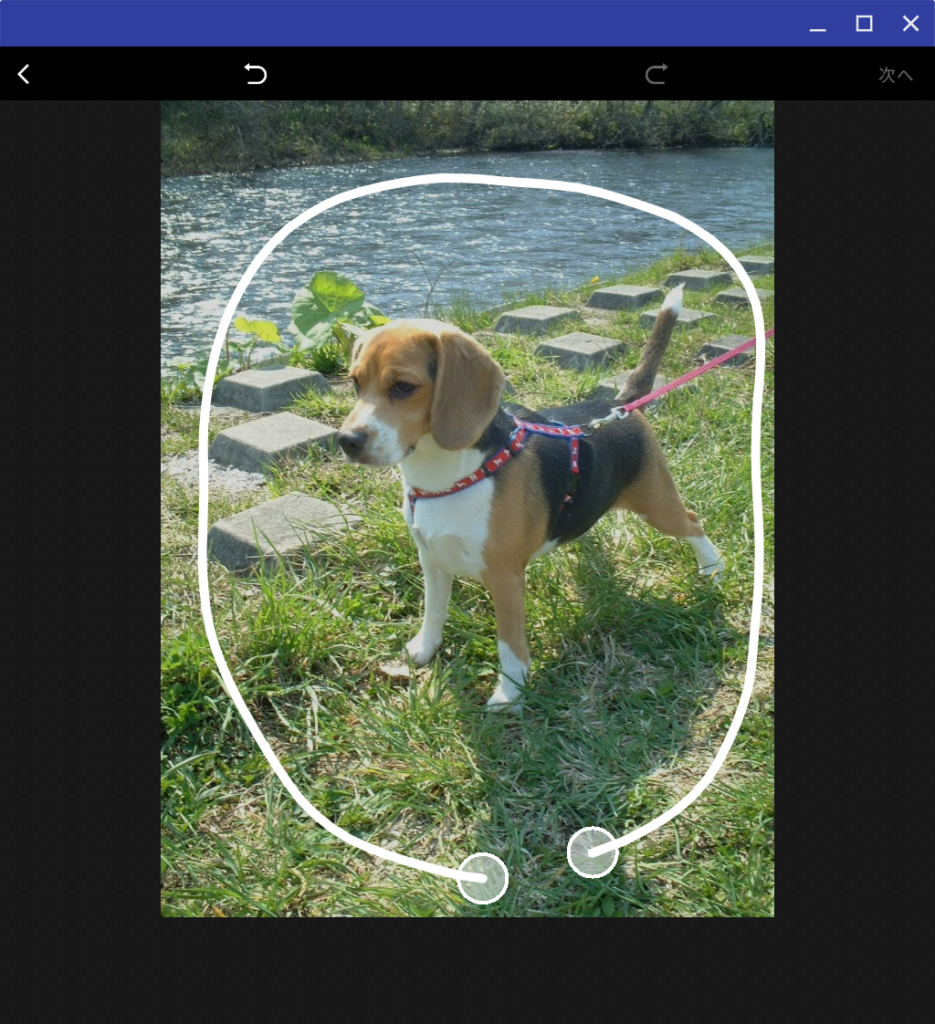
自動切り抜きは指で(ペンでも可)なぞって、
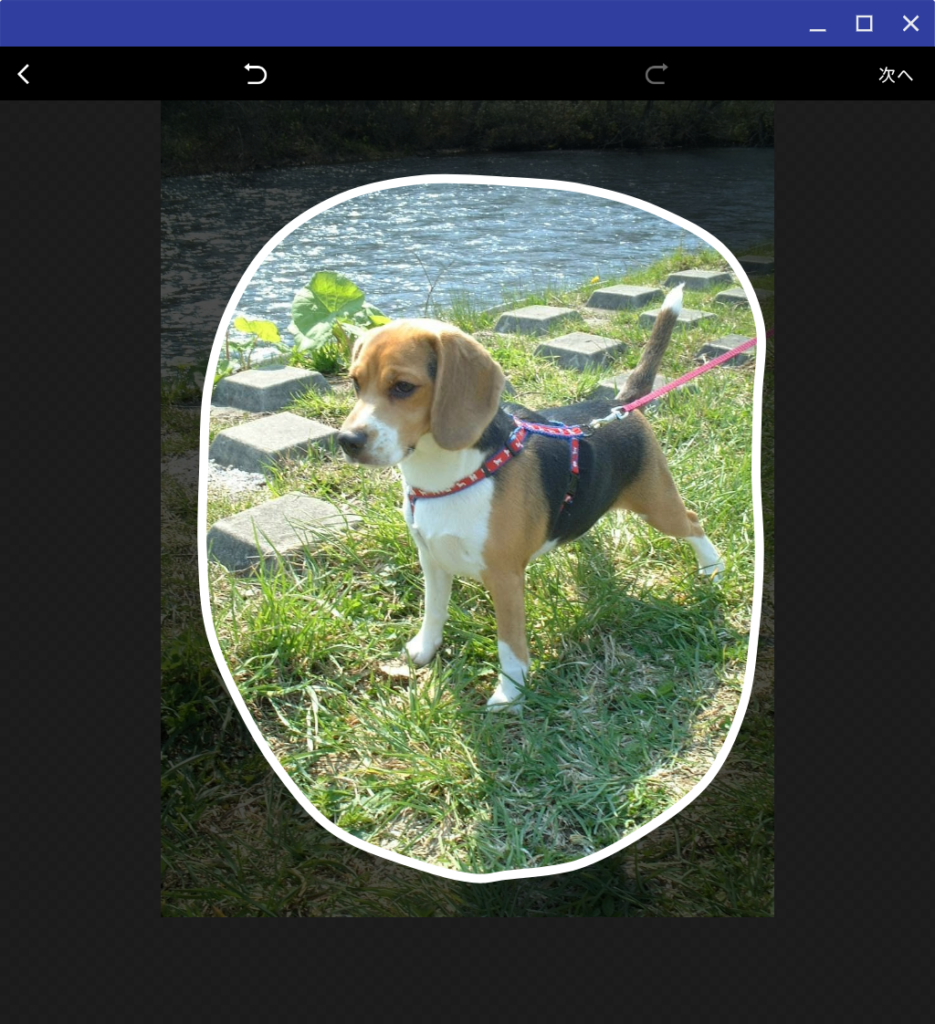
つなげると中身だけ切り取れます。
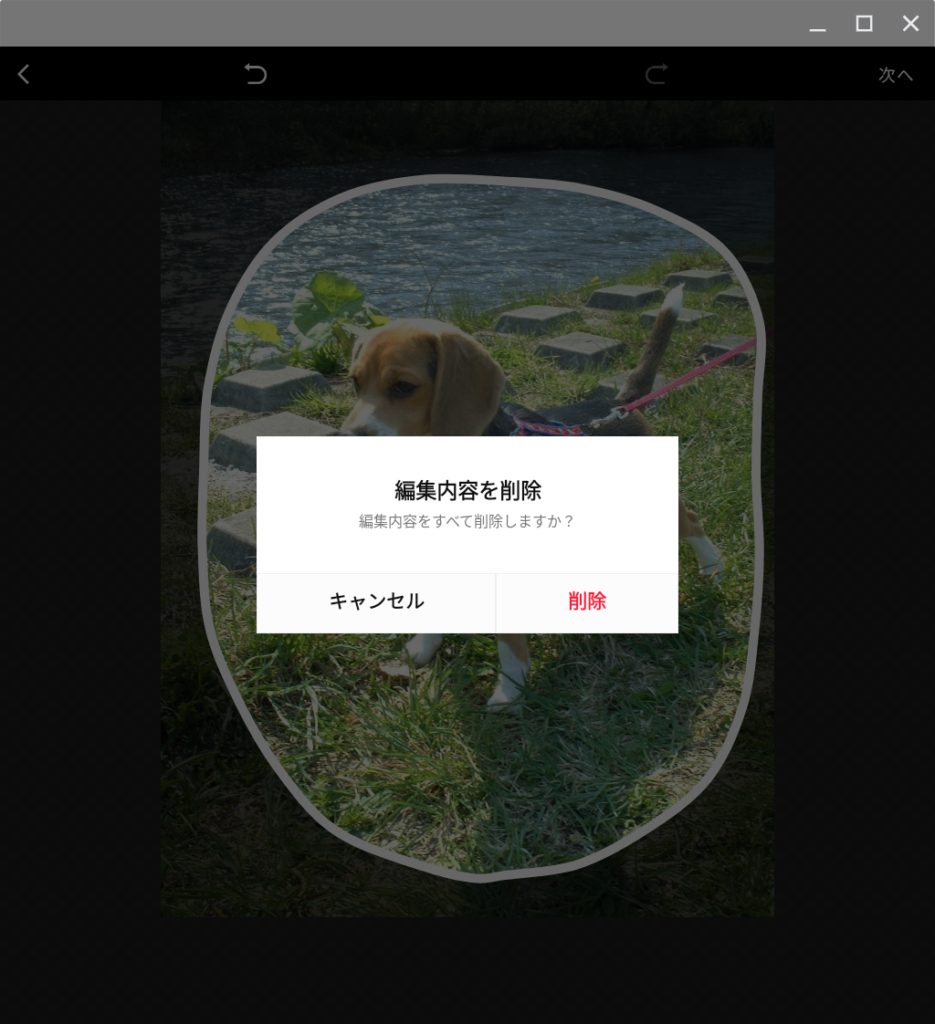
左上の戻るを選ぶと、編集内容を削除のポップアップ画面になりますが、もとに戻るだけです。
なぞる
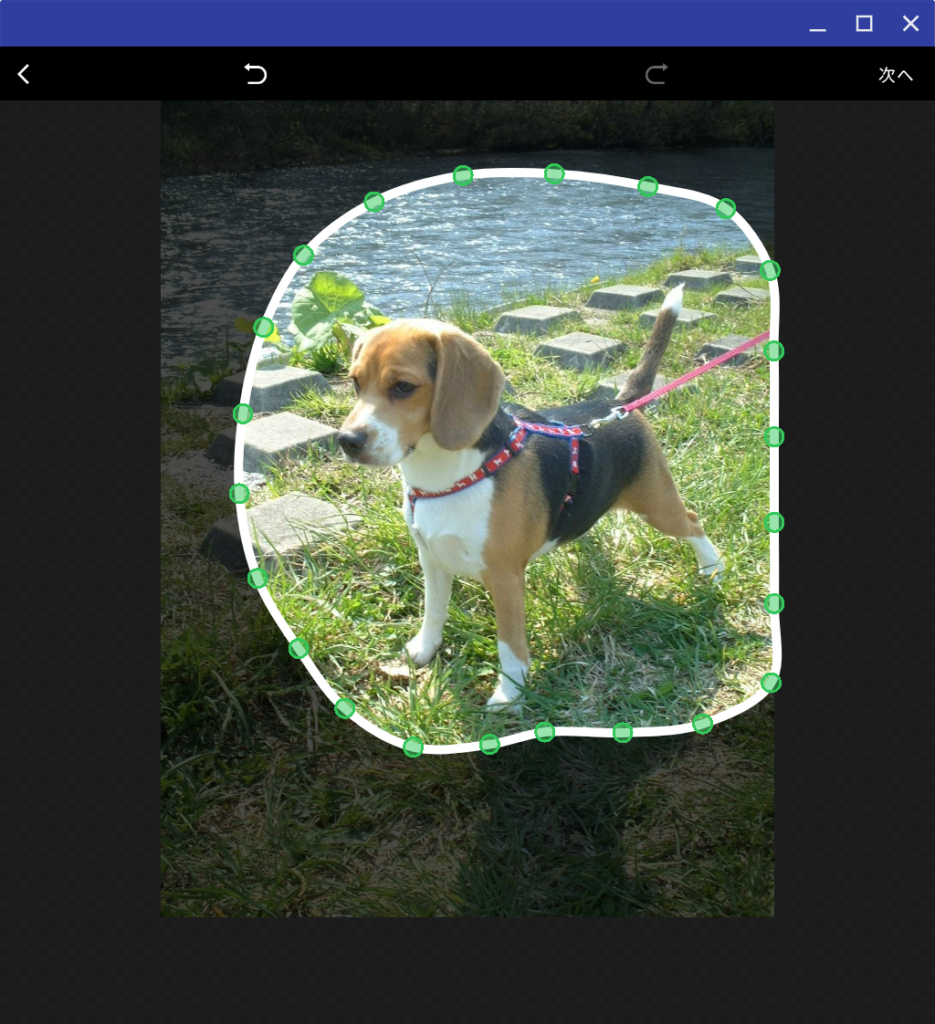
なぞる、は自動切り抜きと似てますが、切り取った中身を細かく微調整できます。
ここまでの編集で、一枚の画像として確定することになります。
決まったら右上の「次へ」へ進みましょう。
サイズ・角度調整

一枚分の画像として調整していくので、フレームも一緒にサイズや角度を変えられます。
下のスタンプシミュレータをタップすると完成イメージが見れます。
画像編集
ここではブラシで直接書いたり(ペンや指)、テキストで文字を入れたりできます。
パソコンで年賀状ソフト(筆ぐるめなど)を使ってた方なら、馴染みのある作業ですね。
ステッカーを追加

ステッカーも数多くあり、貼りたいものを選択して貼り付けます。
クロームブックでなら、ポインタを四つ角に合わせてドラッグして大きさを変えたり、
(もちろんピンチアウトのタッチ操作でも可能です)位置を移動したりします。
終わったら右上のチェックマークで確定しましょう。
テキスト(調整はピンチアウト、タッチ操作も可)

テキストでは、使いたいフォントはデコフレームと同じように、
追加でダウンロードできるのでお好みの字体を使えます。
縦書き横書きの項目は無くて、まずは横書きで貼り付けた後に、
テキストの枠の左右やや太めの部分のどちらかをドラッグでつかみ、
グワングワン左右に伸縮させて調整していきます。
縦書き横書きはピンチアウト(二本指のタッチ操作)でも調整できます。
文字そのものの色はもちろん、背景の色も設定できるので、
文字だけだと見えにくい場合は、背景色を入れるとよりメッセージが強調できます。
完成イメージ確認後、保存
編集作業が終わったら右上の次へ、をタップ
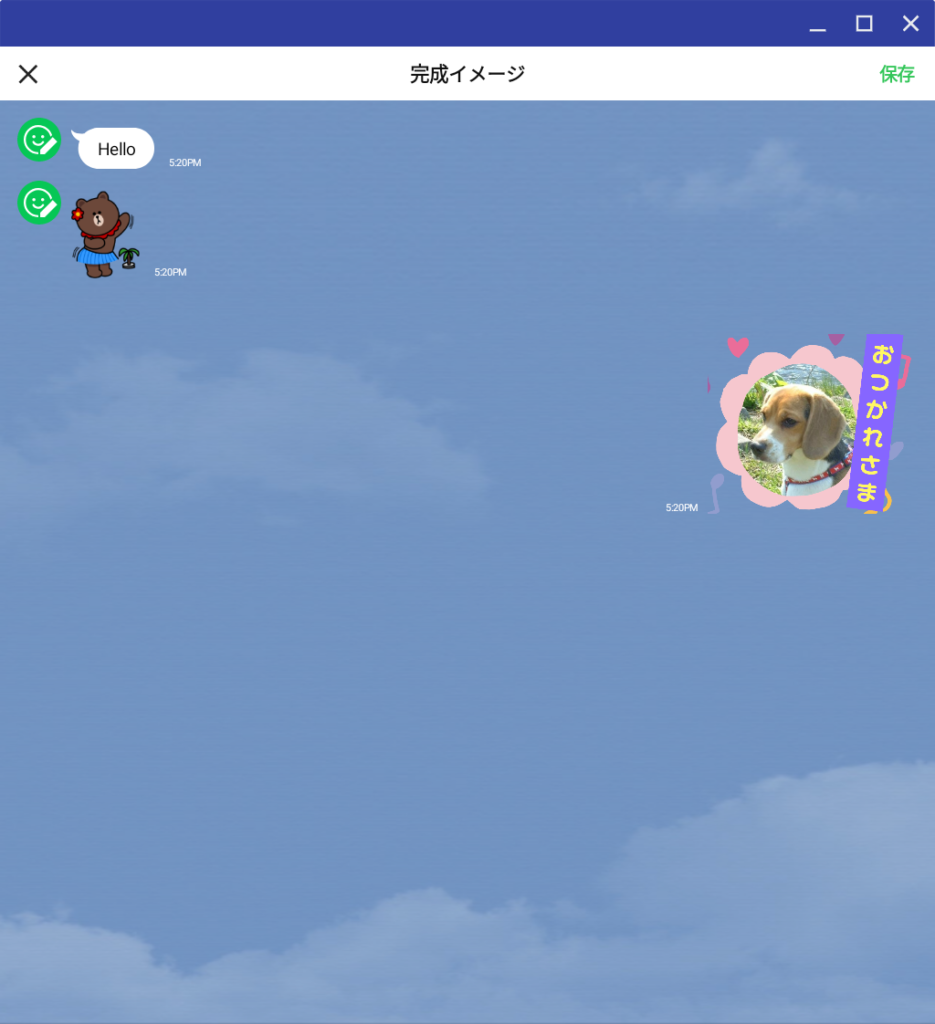
完成イメージが見れるので確認し、右上の「保存」をタップすると、
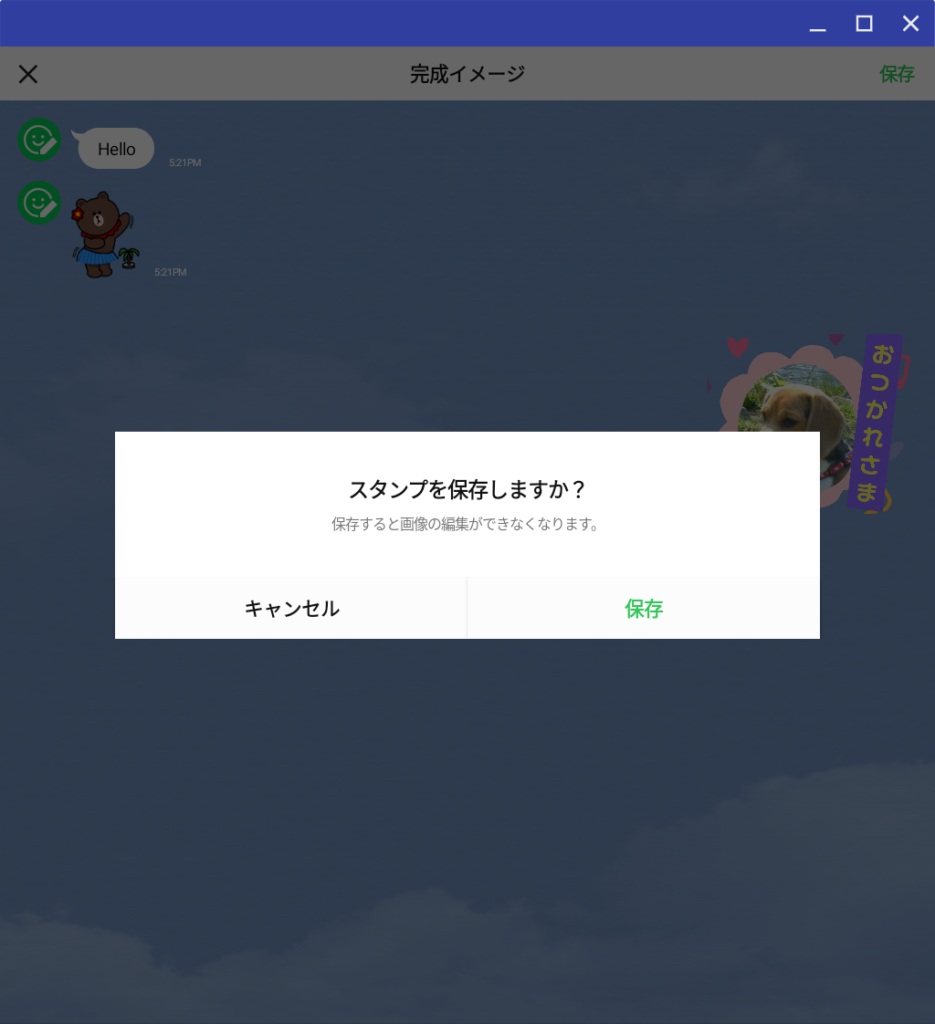
ポップアップが出て、「保存」をタップで一つ出来上がりです。

販売申請時に作成スタンプの並び順やメイン画像のスタンプを変更できるので、
作るスタンプの順番は気にせず、どんどん作っていきましょう。
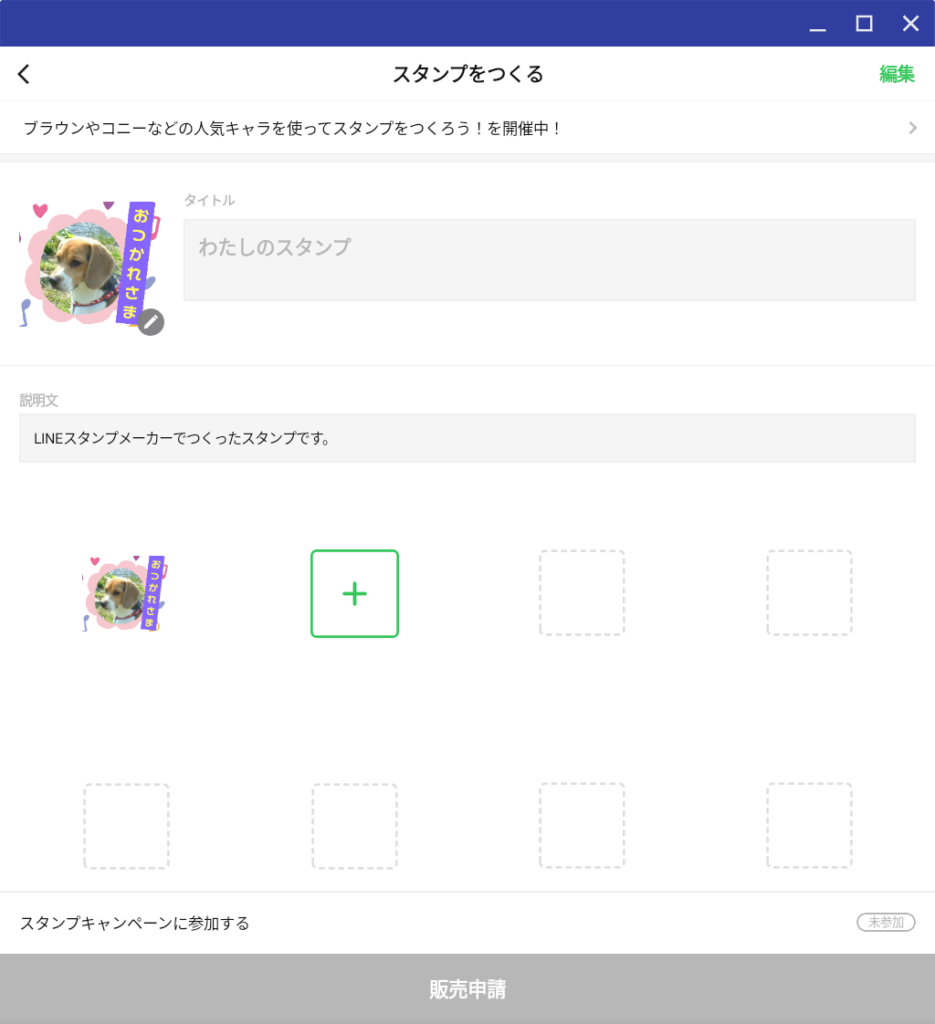
8個作れば販売申請の色が変わり、タップして先に進めることができます。
完成したあとの手直しも可能
完成スタンプも編集(手直し)できる
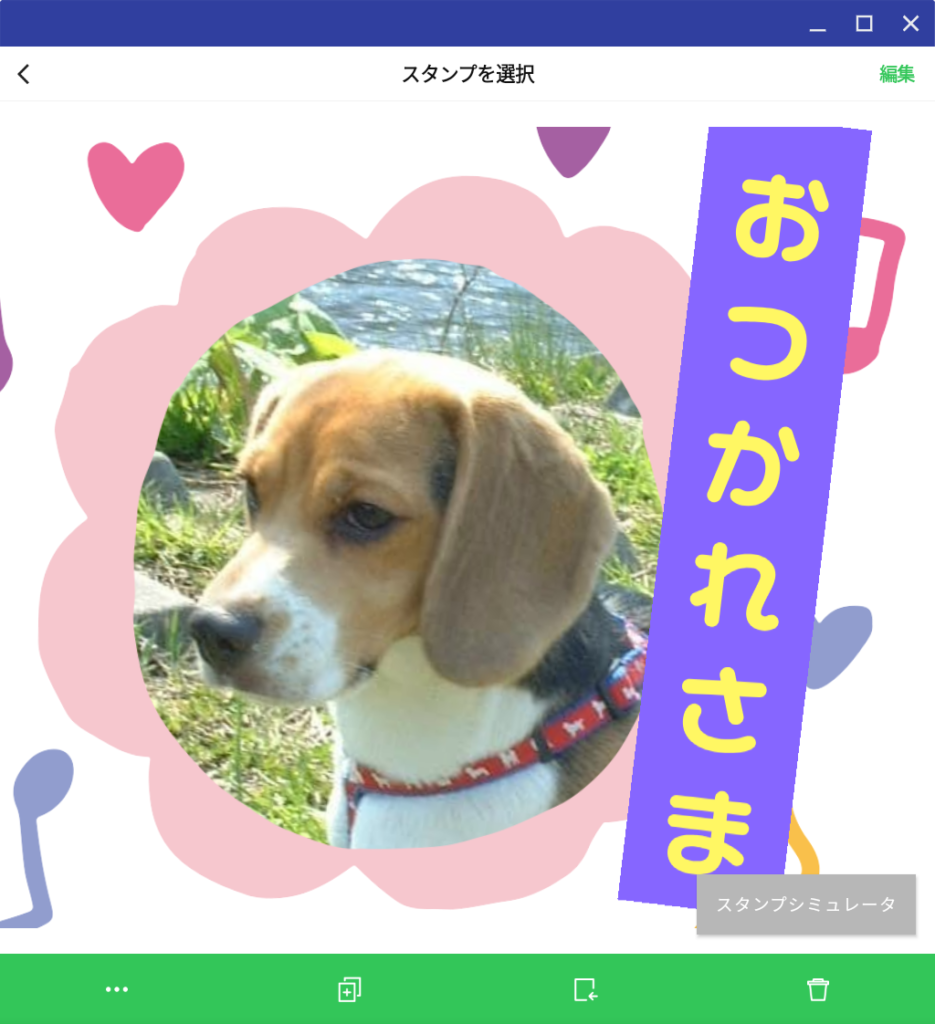
完成し保存したスタンプは右上の「編集」をタップすると、
完成スタンプは一枚の画像、というあつかいになりますが、
上書きで追加編集する形で(もう少しステッカーをつけたい、等)手直しができます。
完成スタンプのコピーや削除もできる
- ここで下のメニューにある、コピー?複写のマークで同じものが作れます。
あえて吹き出しステッカーを空欄にしたものを作っておいて、文章だけ変えてスタンプを増やすこともできます。
- ゴミ箱マークを選択すると削除になるので、作ってみたものの消したいものがあれば削除できます。
まとめ
LINEスタンプメーカーは、登録も販売も手数料などがかからず、
無料で多くの素材が使えてオリジナルスタンプが作れるお手軽アプリです。
プライベート設定もしっかりすれば、身内だけでオリジナルスタンプを利用し、
楽しくLINEを彩ることもできますが、身内といえど人の目に触れるものではあるので、
もしも審査が通ったとしても、実際に使うことがはばかれるようなものは、
作らないでおくのも一つの考えです。
(例えば自分や身内の、すんごい変顔の自撮り写真を使ってスタンプつくって、
審査通って販売されて、自分や身内がダウンロードして、
「…これ、使うのか?」みたいな事態になる可能性)
申請審査にはしっかりとした基準があり、傍若無人?なスタンプはそもそも却下されます。
その点は安心して、ぜひお気に入りの画像を使ったスタンプを作って楽しみましょう。
販売申請の全体の流れはこちらhttps://www.dobatoblog.com/stamp/
プレゼントする流れはこちらhttps://www.dobatoblog.com/giftstamp/
「無料だと言っても、ハードル高いわ!」という方はこちらを参考にしてみてください↓
一枚絵イラストをスタンプ代わりにする手順https://www.dobatoblog.com/stamp-styleillustration/
おまけ:自作スタンプご紹介
実際に、私がLINEスタンプメーカーで作成し販売まで至ってるものをご紹介します。
これを見て、「あ、何だ、こんなんでも申請通るなら、自分でも作れるじゃん」と、
スタンプ作りの後押しになれば幸いです。
以下のリンクは、Chromebookなどパソコンから飛べばLINE STOREのウェブサイトへ、
スマホから飛べば自動的にLINEアプリが起動し、スタンプショップへ飛びます。
いきなり購入(料金発生)になるわけではないのでご安心ください。
- ステッカーやテキストを活用したスタンプはこちら→https://line.me/S/sticker/22598814
- デコフレームを活用したスタンプはこちら→https://line.me/S/sticker/23210702
- コピー、複写を活用したスタンプはこちら→https://line.me/S/sticker/23321440







コメント